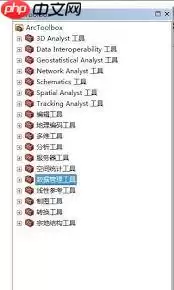钉钉会议录制无法保存怎么办 钉钉会议录制存储修复与操作方法
来源:菜鸟下载 | 更新时间:2025-10-26
先确认是否具备录制权限及正确发起方式,普通成员可能无权录制;检查是否通过“开始录制”按钮启动;查看钉盘“会议记录”文件夹或日历中的
先确认是否具备录制权限及正确发起方式,普通成员可能无权录制;检查是否通过“开始录制”按钮启动;查看钉盘“会议记录”文件夹或日历中的回放列表;若未显示,可能是同步延迟,稍等并刷新;排除网络波动、客户端闪退等问题,重启钉钉或更新至最新版本;检查本地存储空间与录屏缓存;仍失败则联系IT或钉钉技术支持。
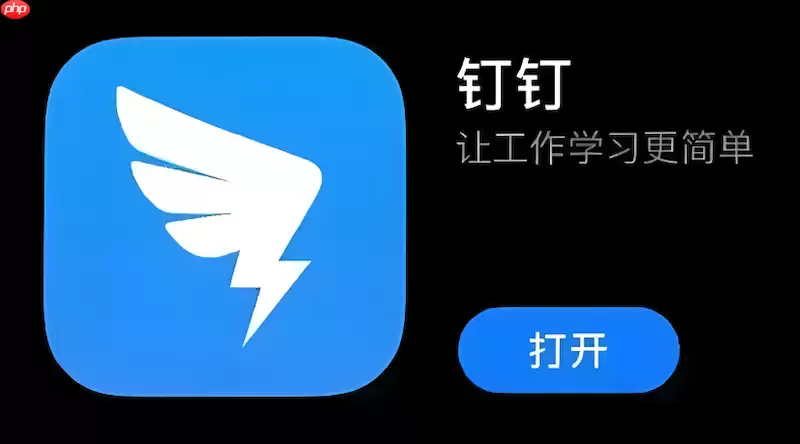
遇到钉钉会议录制无法保存的情况,先别急着重新开会。这个问题通常和权限、设置或临时故障有关,可以一步步排查解决。
检查录制权限与发起方式
确保你有权限发起并保存录制文件是第一步。如果你只是普通参会人,可能没有录制权限。
- 主持人或拥有管理员权限的人才能开启录制功能
- 确认你是通过“开始录制”按钮启动的,而不是用手机或其他设备手动录屏
- 企业管理员可以在后台设置谁可以录制会议,检查组织内相关政策
查看录制文件是否已生成但未显示
有时候录制已完成,但文件没立刻出现,可能是同步延迟。
- 登录钉钉PC端或网页版,进入「日历」→「我的会议」,找到对应会议查看回放列表
- 录制文件通常会保存在钉盘的“会议记录”文件夹中,路径为:钉盘 → 我的文件 → 会议记录
- 如果会议刚结束,稍等几分钟再刷新页面,系统可能还在处理视频转码
修复因异常中断导致的录制失败
网络波动或客户端闪退可能导致录制中断,这类情况需要手动干预。
- 重启钉钉客户端,重新登录账号,再次检查钉盘对应目录
- 确认本地设备存储空间充足,尤其是使用本地录制时
- 更新钉钉到最新版本,旧版本可能存在已知的录制保存Bug
- 如果是系统级录屏(如iPad自带录屏),检查设备相册是否有缓存文件
菜鸟下载发布此文仅为传递信息,不代表菜鸟下载认同其观点或证实其描述。
展开
相关文章
更多>>热门游戏
更多>>热点资讯
更多>>热门排行
更多>>- 地藏系列版本排行-地藏系列游戏有哪些版本-地藏系列游戏破解版
- 2023火线精英手游排行榜-火线精英手游2023排行榜前十名下载
- 多种热门耐玩的戮神传奇破解版游戏下载排行榜-戮神传奇破解版下载大全
- 群星守卫系列版本排行-群星守卫系列游戏有哪些版本-群星守卫系列游戏破解版
- 2023次元幻境手游排行榜-次元幻境手游2023排行榜前十名下载
- 梦幻仙姬手游排行-梦幻仙姬免费版/单机版/破解版-梦幻仙姬版本大全
- 风暴之争题材手游排行榜下载-有哪些好玩的风暴之争题材手机游戏推荐
- 争霸沙城手游2023排行榜前十名下载_好玩的争霸沙城手游大全
- 天域诛仙排行榜下载大全-2023最好玩的天域诛仙前十名推荐
- 皇图传奇手游排行-皇图传奇免费版/单机版/破解版-皇图传奇版本大全
- 起源幻想游戏版本排行榜-起源幻想游戏合集-2023起源幻想游戏版本推荐
- 仗剑江湖最新排行榜-仗剑江湖手游免费版下载-仗剑江湖免费破解版下载